Xero er en kraftig online regnskapsprogramvare som hjelper små bedrifter med å bedre administrere inntekter, utgifter, varelager og fakturaer. Siden lanseringen i 2010 har Xero posisjonert seg som bransjeleder for bokførere og regnskapsførere fra hele verden.
I dag kunngjør Simply CRM glede at systemet vårt integreres fullt ut med Xero for å gi en sentralisert oversikt over alle dine økonomiske data. Hvis du er klar til å integrere Xero med Simply CRM , kan du kontakte supporten vår og installere integrasjonsmodulen gratis for deg.
Hvis du allerede har Xero installert på forekomsten din, kan du fortsette å lese for å finne ut hvordan du kan synkronisere Xero-dataene dine med Simply CRM .
Viktig: Simply CRM bruker den siste modulversjonen – XTiger 0.0006 for Xero.
Hvordan generere en Xero API-nøkkel
Før du begynner å bruke Xero-postene dine i Simply CRM , må du først generere en Xero API-nøkkel, som lar oss synkronisere dataene mellom systemene.
For å få din Xero API-nøkkel, besøk Xero-nettstedet og logg inn på kontoen din.
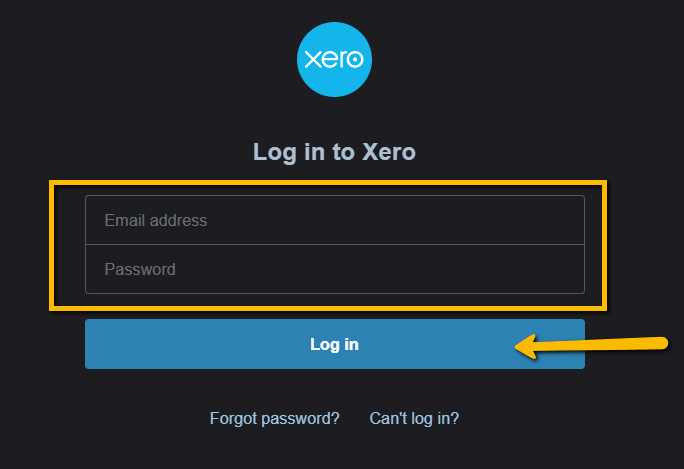
Når du har logget på, åpner du Mine apper-siden . Trykk deretter på knappen Ny app øverst til høyre.
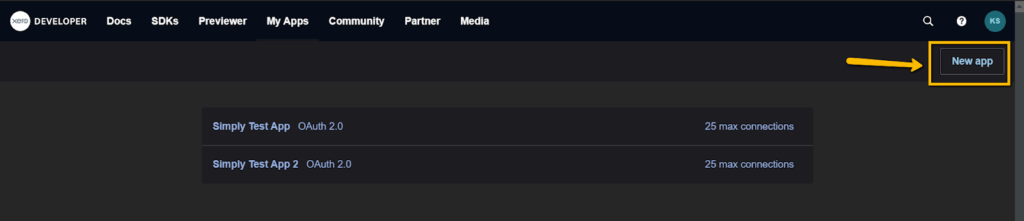
I det resulterende vinduet må du oppgi følgende informasjon:
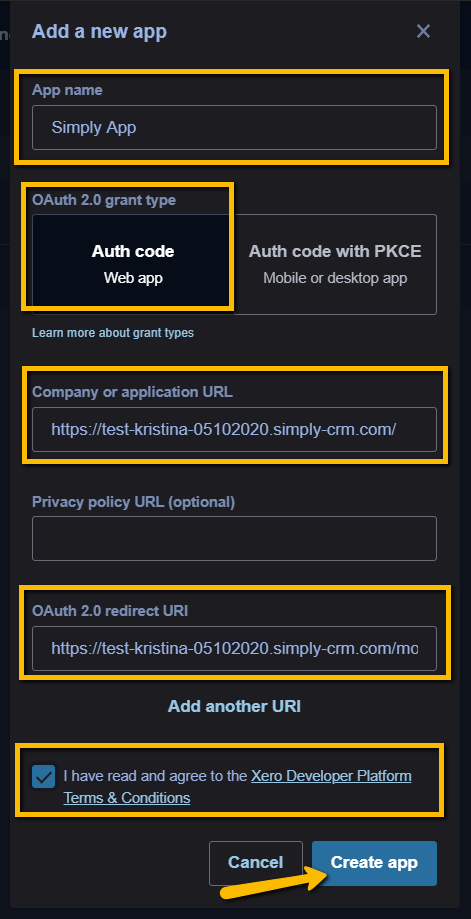
| Felt | Informasjon |
| Appens navn | Skriv inn ditt foretrukne appnavn her. For eksempel Simply App . |
| OAuth 2.0 tilskuddstype | Velg Auth Code Web App for å sikre en jevn opplevelse. |
| URL for firma eller applikasjon | Skriv inn URL-en til Simply CRM forekomsten din her. |
| Personvern-URL | Du kan la dette feltet være tomt eller skrive inn URL-en til siden for personvernregler. |
| OAuth 2.0 omdirigerer URI | Her må du oppgi følgende URL: https: //instanceURL/modules/XTiger/callback.php. Erstatt instanceURL med URL-adressen til Simply CRM forekomsten. For eksempel https://simplytest.simply-crm.com/modules/XTiger/callback.php. |
Når du har angitt nødvendig informasjon, klikker du i avkrysningsruten for å godta vilkårene for Xero. Trykk deretter på Opprett app- knappen nederst på siden.
Etter at du har opprettet appen, blir du ført til siden med appdetaljene, som vist nedenfor.
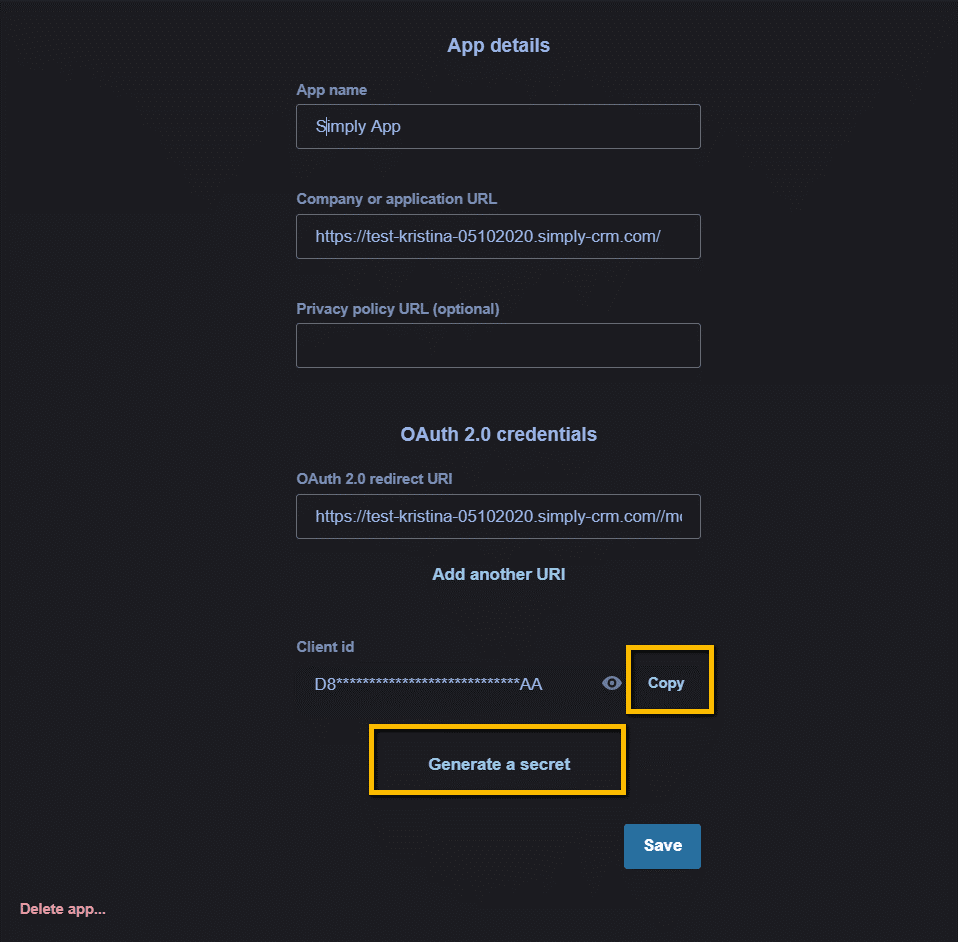
Her må du kopiere klient-ID-en din, generere den hemmelige nøkkelen og henvisnings-IDen (XTID).
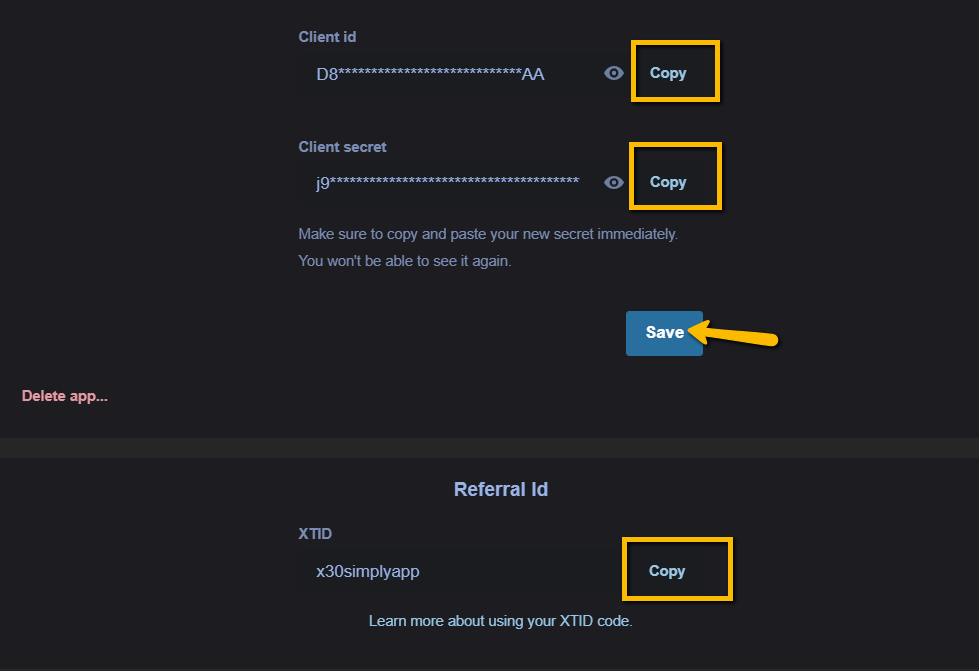
Slik installerer og konfigurerer du Xero-appen
Som vi nevnte tidligere, vil vårt supportteam mer enn gjerne installere Xero-appen på din forekomst av Simply. Bare send oss en rask melding via live chat eller kontaktsiden vår.
Viktig: Når du har kontaktet oss med en installasjonsforespørsel, må du ta litt tid for vårt supportteam til å installere appen på din forekomst. Vi setter vanligvis opp Xero-appen innen 24 timer.
Når Xero-appen er installert på forekomsten din, må du konfigurere den. I dette trinnet må du åpne Verktøy- menyen til venstre og velge Xtiger .
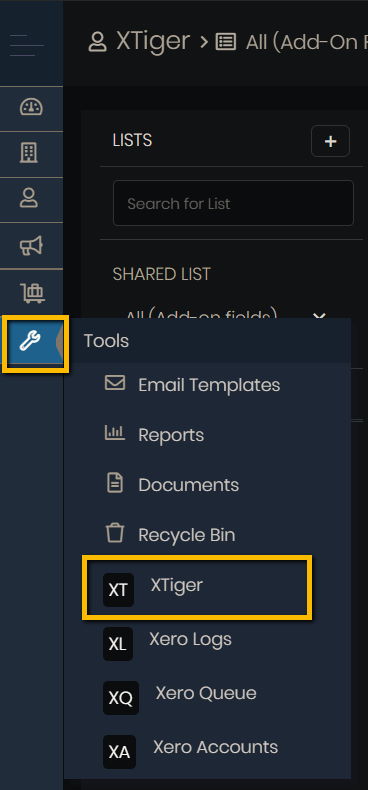
Klikk på Installer- knappen for å starte installasjonsprosessen.
Åpne et nytt vindu, kopier og lim inn URL-en https: //instansename/index.php? Module = XTiger & view = List & service_set = API # . Erstatt 'instansename' med navnet på din forekomst. For eksempel https://nwl.simply-crm.com/index.php?module=XTiger&view=List&service_set=API# .

Klikk deretter på Rediger- knappen øverst til høyre.
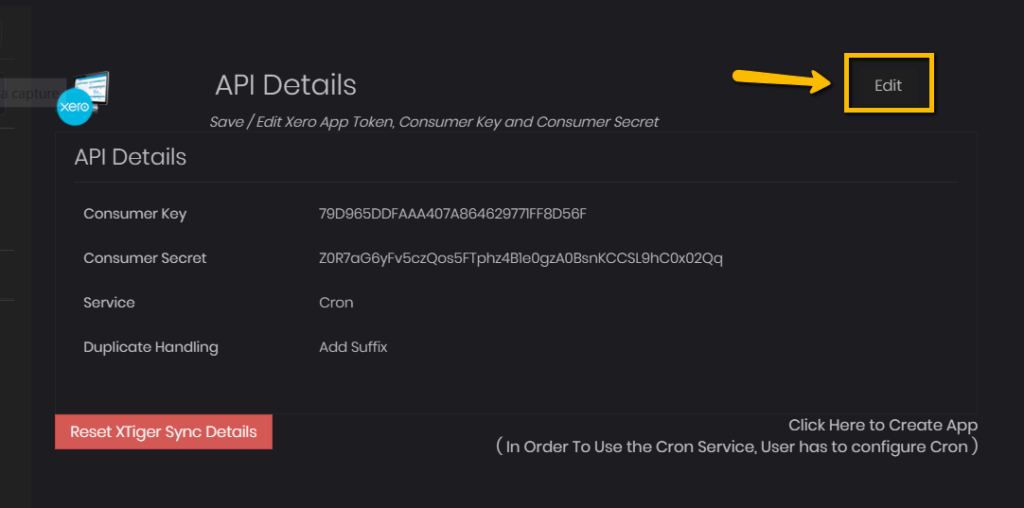
Du må oppgi følgende informasjon her:
| Felt | Informasjon |
| Forbrukernøkkel | Skriv inn Xero Client ID her. |
| Forbrukerhemmelighet | Lim inn Client Secret-nøkkelen i dette feltet. |
| Service | Velg Cron her. |
| Duplikathåndtering | Velg Hopp over . Hvis du velger Legg til suffiks , vil systemet legge til en unik kontakt- eller organisasjons-ID under synkroniseringen. |
Når du har skrevet inn alle nødvendige data, trykker du på Lagre- knappen øverst til høyre.
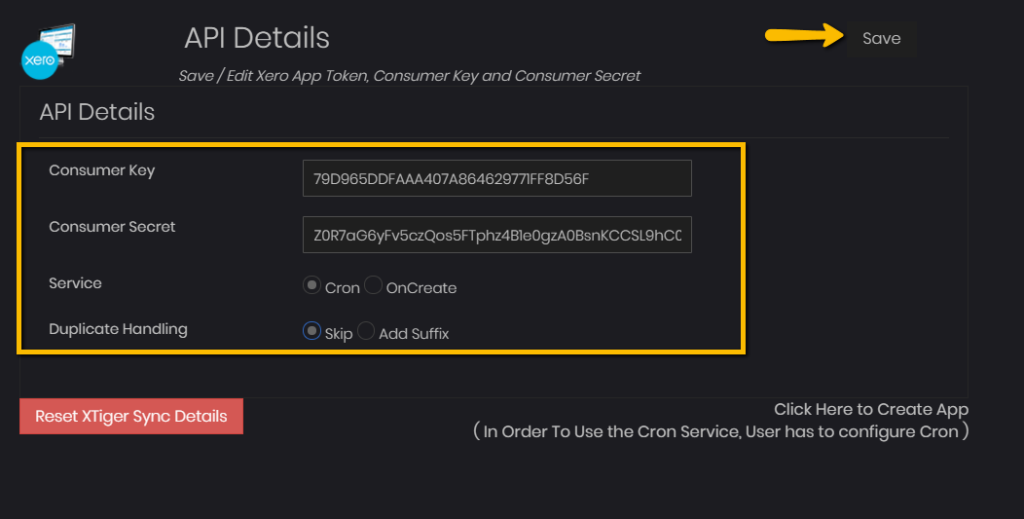
Hvis du lagrer legitimasjonen for første gang, blir du ført til et nytt skjermbilde der du må gi tilgang til Xero-kontoen din. Trykk på Tillat tilgang- knappen nederst på siden for å fortsette med integrasjonen.
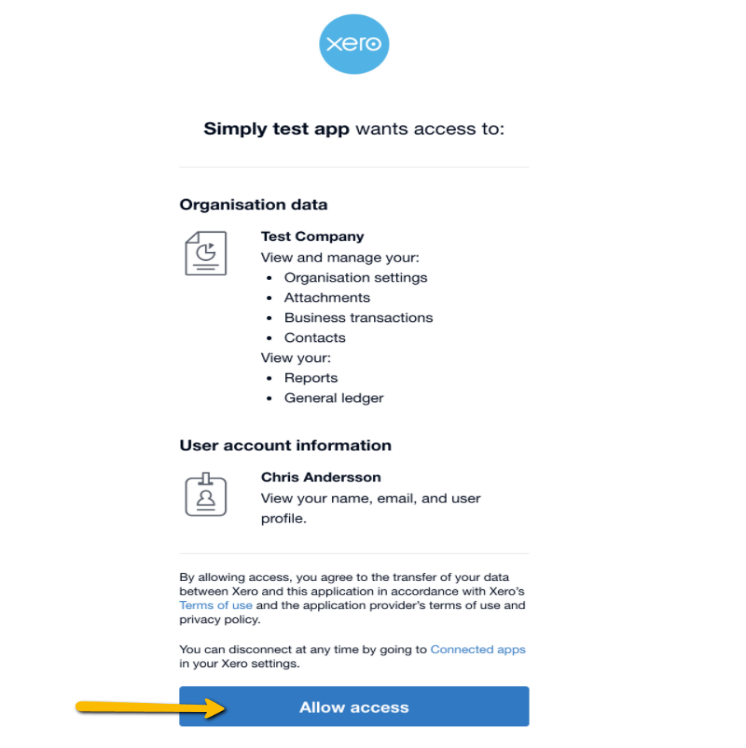
Hvordan bruke Xero med Simply CRM
Når du er ferdig med å konfigurere Xero i XTiger-appen, kan du fritt synkronisere dataene dine mellom de to systemene. Hvis du er usikker på hvordan du skal utføre synkroniseringen, følg hurtigveiledningen nedenfor.
Før du begynner å synkronisere data, er det imidlertid viktig å huske på følgende merknader.
På samme måte må du sørge for at Xero og Simply CRM bruker den samme basisvalutaen før du begynner å synkronisere.
Du kan utføre en synkronisering manuelt ved å åpne Xtiger-appen via Verktøy-menyen. Bare velg modulen du vil synkronisere, og trykk på Synkroniser- knappen. Feltet Synkroniser resultater til høyre vil informere deg om synkroniseringsstatusen, som vist nedenfor.
Slik synkroniserer du Xero-poster med Simply CRM
Hvis du ønsker å synkronisere Xero-postene dine med Simply CRM , bruker du alternativene som er uthevet nedenfor. Ved å bruke disse alternativene vil du oppdatere Simply CRM dataene dine med Xero-poster.
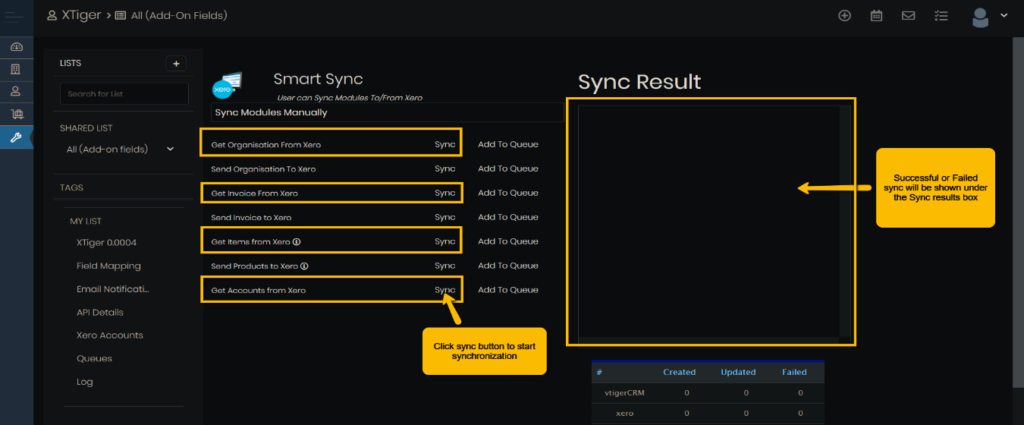
Tabellen nedenfor beskriver hvordan hvert synkroniseringsalternativ fungerer i Simply CRM .
| Alternativ | Resultat |
| Få organisasjon fra Xero | Synkroniserer Xero-data med kontakter / organisasjoner i Simply CRM . |
| Få faktura fra Xero | Synkroniserer fakturaer fra Xero til Simply CRM . For mer informasjon, sjekk Xero-dokumentasjonen. |
| Få varer fra Xero | Synkroniserer varer fra Xero med Simply CRM produkter. |
| Få kontoer fra Xero | Synkroniserer kontoer fra Xero med Simply CRM . |
Slik synkroniserer du ganske Simply CRM poster med Xero
Simply CRM støtter toveis synkronisering, noe som betyr at du kan oppdatere Xero-dataene dine med Simply CRM postene.
Hvis du vil synkronisere Simply CRM dataene dine med Xero, kan du bruke følgende alternativer. Ved å bruke et av alternativene som er uthevet nedenfor, oppdaterer du Xero-dataene dine med Simply CRM poster.
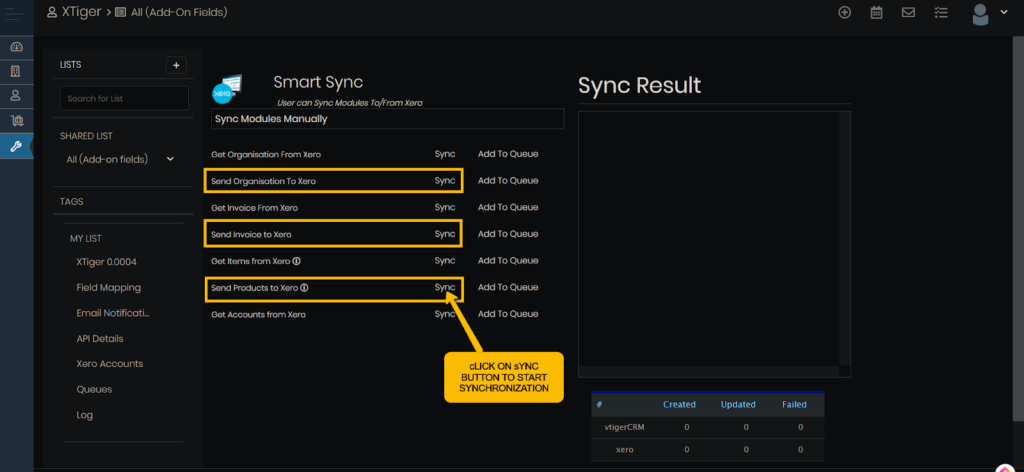
Den neste tabellen vil beskrive hvordan hvert av alternativene fungerer:
| Alternativ | Resultat |
| Send organisasjon til Xero | Synkroniserer organisasjoner / kontakter fra bare til Xero. |
| Send faktura til Xero | Synkroniserer Simply CRM fakturaer til Xero. |
| Send produkter til Xero | Synkroniserer Simply CRM produkter til Xero. |
Før du starter en synkronisering fra Simply CRM til Xero, bør du vurdere følgende retningslinjer og begrensninger.
Du må sørge for at Xero Status- feltet under Xero Information alltid har en verdi før du synkroniserer fakturaer. Ellers kan synkroniseringen mislykkes.
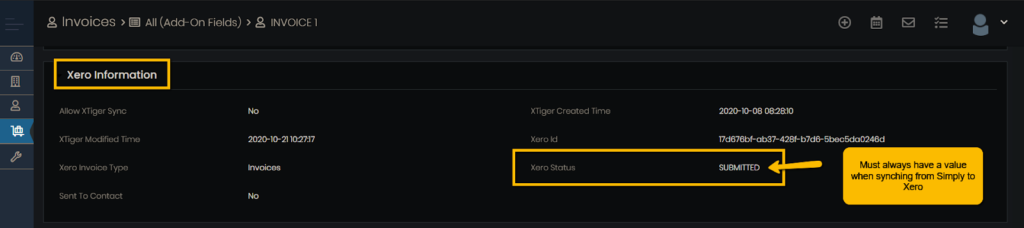
Det er for øyeblikket umulig å oppdatere eller endre Xero Status- feltet til Betalt eller annullert gjennom Simply CRM . Denne endringen må gjøres manuelt i Xero og synkroniseres til Simply. Vær oppmerksom på at dette er en systembegrensning.
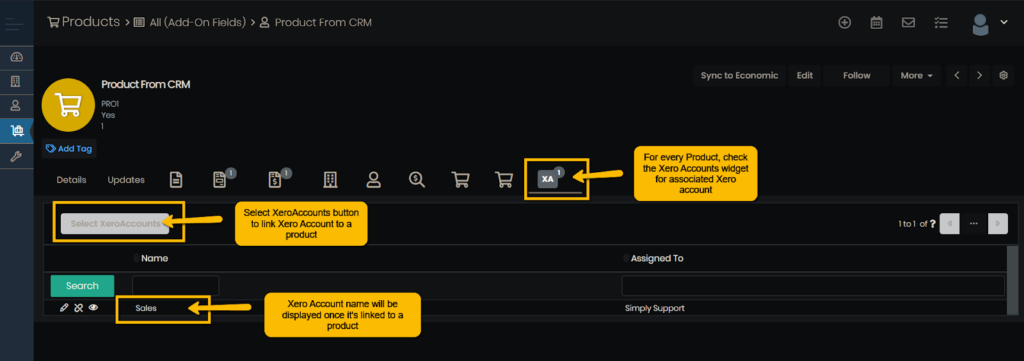
Klikk deretter på Velg XeroAccounts- knappen for å velge fra de tilgjengelige Xero-kontoene. Før du trykker på denne knappen, bør du først utføre en Få kontoer fra Xero- synkronisering for å gjøre Xero-kontoene dine tilgjengelige i Simply.
Når du har valgt en Xero-konto, vises navnet på produktsiden. Deretter kan du se, redigere eller fjerne tilknytningen til kontoen etter behov.
Tilleggsfunksjoner tilgjengelig i Simply CRM
Bortsett fra Xtiger, som du kan bruke til å synkronisere dataene dine mellom Simply CRM og Xero, gir systemet vårt deg tre nyttige funksjoner til for å få mest mulig ut av Xero-integrasjonen.
Med Xtiger får du Xero-logger, Xero-kontoer og Xero-kø.
Xero Logs gir deg en listevisning av synkroniseringsresultatdetaljene, som inkluderer appnavnet, suksess / mislykket resultat, handlingslogg, flyt, CRM ID, Xero ID, feilmelding, opprettet tid og modifisert tid. Du kan bruke disse loggene for å finne ut hvorfor et bestemt synkroniseringsforsøk mislyktes.
Du finner Xero Logs ved å åpne menyen på venstre side og velge Xero Logs under Tools .
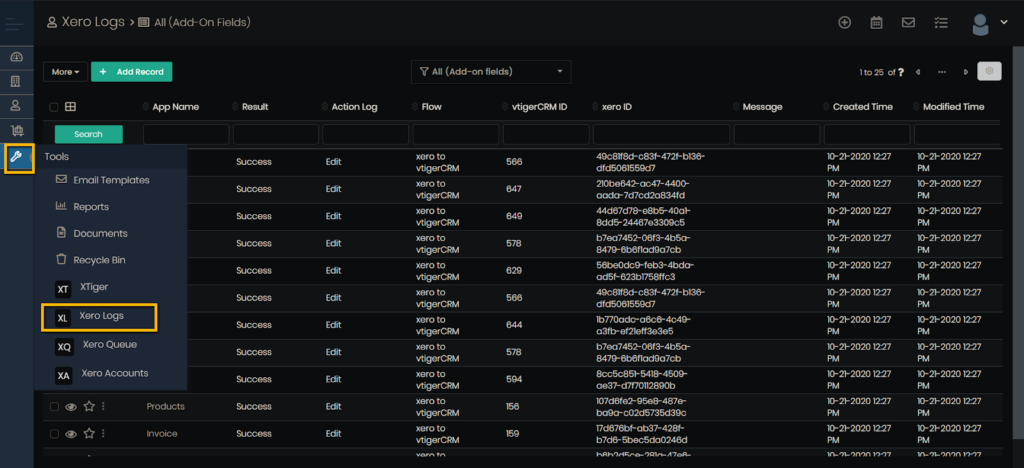
Xero-kontoer viser en listevisning av Xero-kontodetaljene som er synkronisert fra Xero. Disse detaljene inkluderer navn, kontokode, kontotype, skattetype, klasse, status, beskrivelse, opprettet tid og modifisert tid. I likhet med Xero Logs kan du få tilgang til Xero-kontoer ved å velge Verktøy fra hovedmenyen på venstre side.
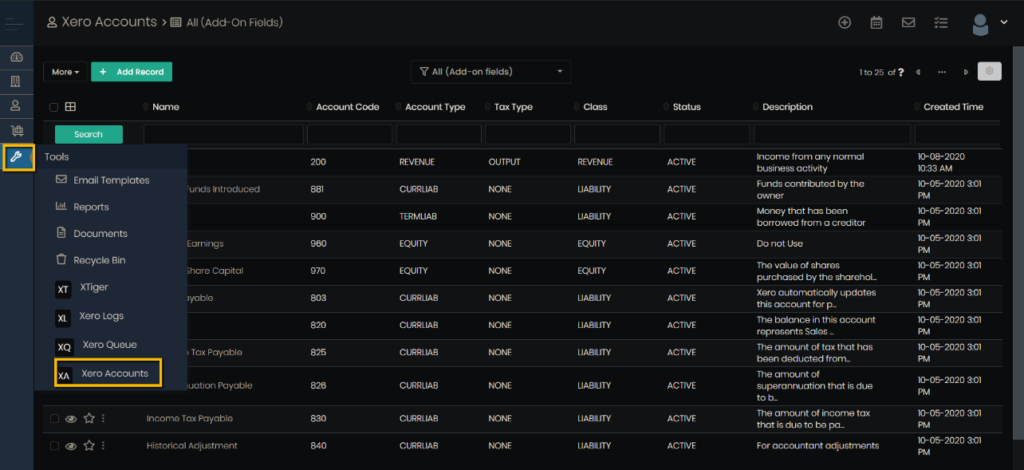
Xero Queue viser en listevisning av alle poster som er planlagt for synkronisering ved hjelp av Add to Queue i XTiger-modulen.
Viktig: Xero Queue er midlertidig utilgjengelig. Vi oppdaterer artikkelen så snart Xero Queue blir funksjonell.
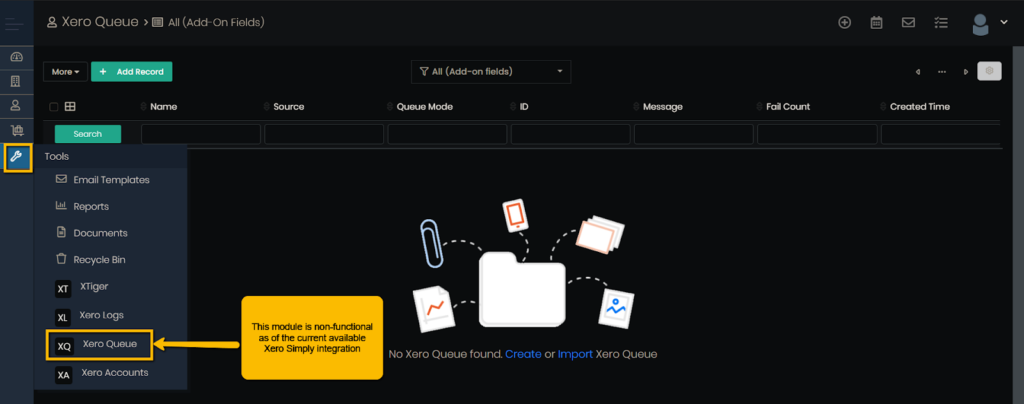
Vanlige spørsmål om Xero
Hvordan kan jeg deaktivere Xero-kontoen min i Simply CRM ?
Hvis du ønsker å fjerne Xero-appen fra Simply CRM , kan du gå til Simply App Store. Du får tilgang til App Store ved å velge Innstillinger > Appadministrasjon > Apper . Finn Xero-appen i butikken, og trykk på Deaktiver- knappen.
Hva vil skje med postene mine hvis jeg avinstallerer Xero fra Simply CRM ?
Postene endres ikke når du avinstallerer Xero, men du vil ikke lenger kunne synkronisere postene dine med Xero.
Jeg får stadig en feilmelding som sier: token_rejected. Hva burde jeg gjøre?
Hvis du mottar token_rejected-feilen eller en advarsel som sier eller sjekker om de angitte tokens er riktige eller ikke , kan du prøve å fjerne og godkjenne Xero-kontoen din på nytt i Simply CRM . Hvis problemet vedvarer, kan du kontakte brukerstøtten vår via live chat.







